スポンサードリンク

前回の記事
不要になったパソコンをバラして再利用 内蔵ハードディスクをUSB外付けに再生
の続きです。
当然パソコンを捨てるとなるともう一つ大物のパーツがあります。
モニターです。
1366✕768ドットという変則的なモニターながら、とりあえず使えます。
自分のパソコンのモニター出力端子を見てみるとデジタルで2chの出力があります。
じゃあ、繋ぐだけじゃん。
と思いましたが、そうも簡単ではありませんでした。
一工夫必要です。
モニターの入力端子は
アナログ入力でした。

この写真は、モニターに挿さるコネクタですが(D-Sub15ピンといいます)この相手ですから、モニターはD-Sub15ピンのメスです。
このコネクタを使ったモニターはパソコンからアナログ信号を受けて表示を行います。
私のパソコンはデジタル出力で、当然のことながら直接使えません。
ちょっと調べてみると
デジタル出力には2つの規格があることがわかりました。
DVI-IとDVI-Dです。
コネクタ形状で区別できます。よ~く見てくださいね。
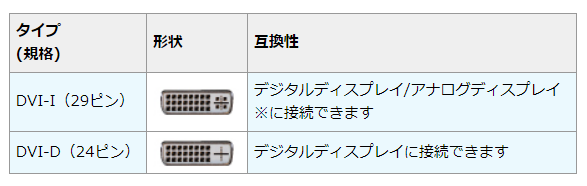
<上の表はバッファローのHPから引用>
幸い私のPCの出力は、DVI-I、つまり、アナログ出力もある規格でした。
この部分はすごく重要です。
DVI-Dの出力ではどう頑張ってもアナログモニターは使えません。
で、変換アダプタを購入
アマゾンでポチッとな! ↓
バッファローの希望小売価格は1,500円を超えますので、こっちの方がはるかに安いです。
もちろん、私はプライム会員ですから送料無料です。
できあがり
この変換アダプタを自分のパソコンに接続し、更にアナログ接続用のコネクタを挿せば即座に使用可能です。
使えないときは、デスクトップ上の空き領域を右クリックするとメニューが出ます。
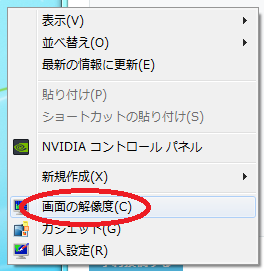
ここで、「画面の解像度」
を選択すれば、下の画面が出ます。
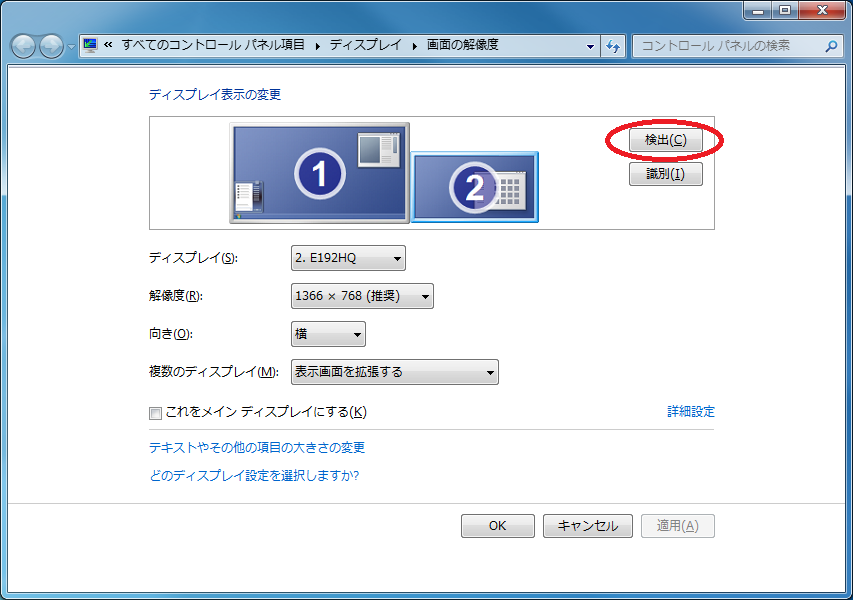
まだ、パソコンがモニターを認識していないなら、「検出」をクリックすれば良いです。
また、モニターの実際の配置に合わせてこの絵の中のモニターをドラッグすれば移動できます。
使いやすいように配置して下さい。
これで、私は、画面的にちょっとリッチな気分を味わえます。
ここまで読んでいただき、ありがとうございます。<(_ _)>
面白かったら、読者になっていただいたり、ツイッターでフォローしていただけると嬉しいです。
スポンサードリンク